Как сделать скриншот на iPhone 8, способы
Снимки экрана айфон 8 и 8 плюс получают тремя способами:
- с применением встроенного функционала;
- при помощи специализированного ПО;
- путем подключения к компьютеру или ноутбуку.
Используя скриншоты, пользователь может делиться с друзьями кадрами из кинофильмов, успехами в новой игре или фрагментами личных переписок, наглядно демонстрировать ошибки программ и другие события на экране.
На айфонах 8 серии фото экрана можно делать с использованием комбинации клавиш или функции Assistive Touch. Первый метод предусматривает одновременное нажатие физических кнопок Power и Home. Процесс съемки экрана сопровождается вспышкой и характерным звуком, напоминающим затвор фотоаппарата. Изображение сохраняется в формате png сразу в двух папках: «Недавние» и «Снимки экрана» (доступ через приложение «Фото»).
Важный момент – нажатие на кнопки должно быть одновременным, в противном случае вы рискуете заблокировать устройство.
Программы-скриншотеры для айфонов
Существуют программы сторонних разработчиков, которые можно устанавливать через AppStore и пользоваться ими при создании скринов. Для этой цели обычно загружают браузерное расширение Awesome Screenshot или утилиту Activator из Cydia.
Awesome Screenshot для Safari не создает отдельного значка на экране, он автоматически запускается при открытии браузера и позволяет получать скрины страниц веб-сайтов. Чтобы сделать снимок, нужно в меню открытой страницы перейти в раздел «Действие» и выбрать соответствующий пункт. Содержит инструменты для редактирования – обрезки полученных изображений, изменения цветового тона и добавления надписей.
Activator из Cydia расширяет базовые настройки устройства, позволяет задавать пользовательские комбинации клавиш для выполнения тех или иных действий. Приложение совместимо с iOS 9 и выше, требует предварительной установки на айфон Jailbreak – для разблокировки доступа к системным файлам.
Приложение совместимо с iOS 9 и выше, требует предварительной установки на айфон Jailbreak – для разблокировки доступа к системным файлам.
Скриншот экрана айфона на компьютере
Чтобы снять экран айфона 8 и 8+ через портативный или стационарный компьютер, можно воспользоваться приложением Reflector, которое обеспечивает синхронизацию устройств посредством технологии AirPlay.
После запуска программы нужно зайти в раздел AirPlay и активировать «Видеоповтор», в результате экран айфона продублируется в окне приложения и с ним можно будет работать с использованием функционала компьютера.
Похожие материалы:
Сравниваем размеры экранов iPhone X, XR, XS и XS MAX
Компания Apple осенью 2017 выпустила iPhone X (правильно читается «тен», а не «икс»), а годом позже – XR, XS и XS Max. Модели выпо…
Как записать видео с экрана Айфон 8 и 8 плюс
Записать видео с экрана iPhone 8 и 8 Plus можно тремя способами: при помощи встроенных средств, путем подключения устройства к компьютеру и с использованием сто. ..
..
Как сделать скриншот на Apple iPhone 5 [2022]
1. Как сделать скриншот
2. Как сделать расширенный снимок экрана
3. Если конфигурация вашего Apple iPhone 5 немного отличается
4. Специальные функции под iOS, которые могут быть на вашем Apple iPhone 5
5. Специальные функции в Microsoft Windows, если вы установили его на Apple iPhone 5
Если вы хотите сохранить веб-сайт, изображение или другую информацию, которая появляется на вашем экране в виде изображения, вы можете сделайте снимок экрана своего Apple iPhone 5.
Это совсем не сложно. Далее мы объясним шаг за шагом как сделать скриншот на Apple iPhone 5.
Как сделать скриншот
В зависимости от модели вашего смартфона шаги по созданию снимка экрана могут немного отличаться. Вот почему мы покажем вам несколько способов сделать снимок экрана на Apple iPhone 5.
- Метод 1:
Чтобы сделать снимок экрана, одновременно нажмите кнопку меню и кнопку запуска.
 Удерживайте обе кнопки нажатыми в течение двух или трех секунд, пока дисплей не замигает на короткое время. Теперь вы можете найти снимок экрана в отдельной папке в галерее вашего Apple iPhone 5.
Удерживайте обе кнопки нажатыми в течение двух или трех секунд, пока дисплей не замигает на короткое время. Теперь вы можете найти снимок экрана в отдельной папке в галерее вашего Apple iPhone 5. - Метод 2:
Другой способ — одновременно нажать на смартфоне кнопку «Домой» и кнопку регулировки громкости «минус». Как только делается снимок экрана (или снимок экрана), экран на короткое время мигает, как это было при первом способе.
- Метод 3:
На некоторых моделях вы даже можете сделать снимок экрана, проведя пальцем по экрану от одного края к другому.
Как сделать расширенный снимок экрана
В более новых моделях вы даже можете сделать расширенный снимок экрана, что скриншот, выходящий за пределы экрана вашего смартфона.
Итак, если вы хотите, например, сделать снимок экрана веб-сайта, вы можете просто пролистать его вместо того, чтобы делать несколько снимков экрана. Обратите внимание, что это работает только в том случае, если страницу, открытую на вашем Apple iPhone 5, можно прокручивать.
Сообщаем вам, что процедура создания снимка экрана может отличаться от модели к модели.
Далее мы покажем вам два способа сделать расширенный снимок экрана на вашем Apple iPhone 5.
Метод 1:
- Начните с открытия приложения с функцией прокрутки, например Интернет-браузера.
- Одновременно нажмите кнопку питания и кнопку уменьшения громкости.
- Удерживайте обе кнопки нажатыми, пока ваш Apple iPhone 5 не сделает снимок экрана.
- Вы увидите сообщение с несколькими вариантами, выберите «Scroll Shot».
- Теперь вы можете сделать снимок экрана страницы в нижней части раздела.
Метод 2:
С помощью этого метода вы даже можете сделать снимок экрана всего веб-сайта, включая все то, что вы не видите на самом экране, несмотря на прокрутку.
- Сделайте снимок экрана и выберите вариант ниже.
- Теперь ваш смартфон будет увеличивать ваш снимок экрана до тех пор, пока вы не коснетесь экрана.

Если конфигурация вашего Apple iPhone 5 немного отличается
Возможно, вы выбрали установку собственной ОС на свой Apple iPhone 5, или вы можете использовать неизвестную версию Apple iPhone 5. Вот основные выводы, которые стоит предпринять. Скриншот :
На мобильных устройствах без аппаратной клавиатуры снимки экрана обычно можно сделать, нажав комбинацию клавиш и / или экранную кнопку.
Специальные функции под iOS, которые могут быть на вашем Apple iPhone 5
Для устройств, у которых есть кнопка «Домой» и кнопка питания, снимок экрана обычно создается одновременным нажатием и удержанием этих кнопок. Для устройств, у которых нет кнопки «Домой», при нажатии и удерживании кнопки питания на экране отображается кнопка для создания снимка экрана.
Специальные функции в Microsoft Windows, если вы установили его на Apple iPhone 5
На планшетных ПК с Windows 8 снимок экрана можно запустить, удерживая кнопку Windows (под экраном) и клавишу уменьшения громкости. Для телефонов Windows Phone 8 нажмите и удерживайте кнопку Windows и клавишу питания. Начиная с Windows Phone 8.1, снимок экрана вызывается удерживанием клавиши питания и клавиши увеличения громкости.
Для телефонов Windows Phone 8 нажмите и удерживайте кнопку Windows и клавишу питания. Начиная с Windows Phone 8.1, снимок экрана вызывается удерживанием клавиши питания и клавиши увеличения громкости.
Затем у вас есть возможность обрезать, отправить, распечатать или отредактировать снимок экрана с вашего Apple iPhone 5.
Мы надеемся, что смогли показать вам способ сделайте снимок экрана на своем Apple iPhone 5.
Тебе нужно больше? Наша команда экспертов и увлеченных могу помочь тебе.
Как сделать снимок экрана на iPhone
Сделать снимок экрана на iPhone может быть сложно, если вы не знакомы с процессом. Между разными моделями iPhone существует ряд вариаций, поэтому процесс для каждой из них немного отличается.
Поэтому в этой статье мы расскажем, как сделать снимок экрана на iPhone для каждой модели. Более того, мы также даем вам дополнительный полезный совет о секретной кнопке, которая может быть скрыта на вашем iPhone.
Создание снимка экрана на трех вариантах iPhone
iPhone можно разделить на три различные конфигурации. Во-первых, iPhone с Face ID. Во-вторых, iPhone с Touch ID. Наконец, iPhone с кнопками сверху.
Во-первых, iPhone с Face ID. Во-вторых, iPhone с Touch ID. Наконец, iPhone с кнопками сверху.
Если вы не знаете, какая конфигурация у вашего телефона Apple, вы можете прочитать наше удобное руководство о том, какой у меня iPhone?
iPhone с Face ID
К iPhone с Face ID относятся: iPhone 12, iPhone 11, iPhone XS, iPhone XR и iPhone X, а также все варианты этих моделей.
Как показано в нашем примере для создания снимка экрана на iPhone X:
- Одновременно нажмите боковую кнопку и кнопку увеличения громкости.
- Быстро отпустить.
- После того, как вы сделаете снимок экрана, миниатюра временно появится в левом нижнем углу экрана. Коснитесь миниатюры, чтобы открыть ее, или проведите пальцем влево, чтобы закрыть ее.
Как сделать снимок экрана на iPhone X.
iPhone с Touch ID и боковой кнопкой
9К iPhone 0002 с Touch ID и боковой кнопкой относятся: iPhone SE (2020), iPhone 8, iPhone 7, iPhone 6, iPhone 6s и все варианты этих моделей.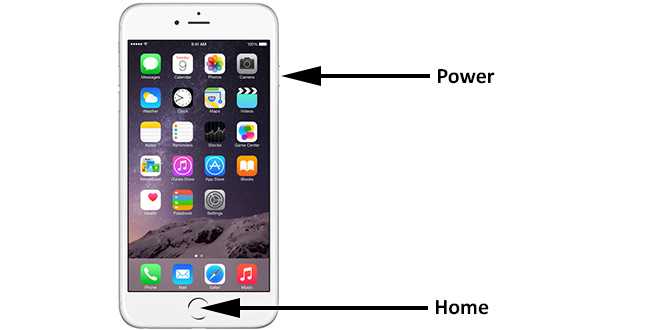
Как показано в нашем примере для создания снимка экрана на iPhone 8:
- Одновременно нажмите кнопку «Домой» и боковую кнопку.
- Быстро отпустить. (Не волнуйтесь, если вы активируете Siri в первые несколько раз, когда попробуете это)
- После того, как вы сделаете снимок экрана, миниатюра временно появится в левом нижнем углу экрана. Коснитесь миниатюры, чтобы открыть ее, или проведите пальцем влево, чтобы закрыть ее.
Как сделать снимок экрана на iPhone 8.
iPhone с верхней кнопкой
К iPhone с верхней кнопкой относятся: iPhone SE, iPhone 5, iPhone 5c и iPhone 5s.
Как показано в нашем примере для создания снимка экрана на iPhone SE:
- Нажмите верхнюю кнопку и кнопку «Домой» одновременно.
- Быстро отпустить. (Не волнуйтесь, если вы активируете Siri в первые несколько раз, когда попробуете это)
- После того, как вы сделаете снимок экрана, миниатюра временно появится в левом нижнем углу экрана.
 Коснитесь миниатюры, чтобы открыть ее, или проведите пальцем влево, чтобы закрыть ее.
Коснитесь миниатюры, чтобы открыть ее, или проведите пальцем влево, чтобы закрыть ее.
Как сделать скриншот на iPhone SE.
Альтернативный способ сделать снимок экрана на iPhone
Одновременное нажатие всех кнопок, безусловно, может быть довольно сложным, особенно если вы пытаетесь сделать это одной рукой, как показано на рисунках выше.
Однако, если у вас есть телефон Apple iPhone 8 или выше, есть секретная скрытая кнопка, которую можно настроить для создания снимков экрана, если вы решите использовать ее таким образом.
Как активировать нажатие назад, чтобы сделать снимок экрана
В меню настроек скрыта секретная кнопка. Эта кнопка расположена на задней панели iPhone.
Если вы перейдете к: Настройки > Специальные возможности > Touch. В нижней части страницы находится опция настройки обратного касания.
Вы можете активировать эту кнопку двойным или тройным нажатием — то, что делает эта кнопка, полностью зависит от вас.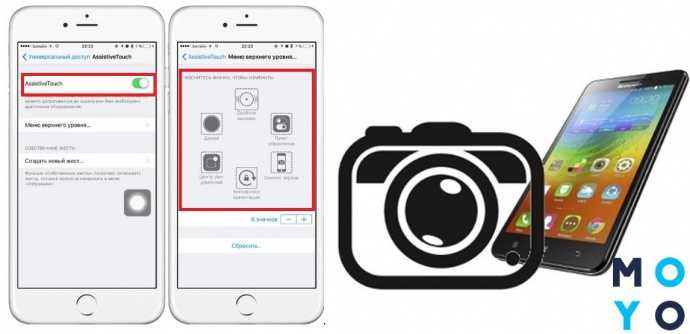 Вы можете сделать так, чтобы он включал свет, активировал функцию отключения звука, действовал как кнопка «Домой» или, в этом случае, делал снимок экрана.
Вы можете сделать так, чтобы он включал свет, активировал функцию отключения звука, действовал как кнопка «Домой» или, в этом случае, делал снимок экрана.
После этого, если вы дважды или трижды коснетесь — в зависимости от ваших предпочтений — логотип Apple на задней панели устройства теперь сделает снимок экрана. Однако это не работает, если телефон находится в чехле или если у вас повреждено заднее стекло.
Эта функция очень полезна, если вам удалось повредить одну из других аппаратных кнопок на вашем iPhone. Задний кран может выступать в качестве замены, пока вы не получите ремонт.
Например, на iPhone 8 можно использовать вместо кнопки «Домой». Это полезно, если вы повредили или сломали его и вам не нравится опция виртуальной кнопки «Домой» на экране.
Как сделать снимок экрана на iPhone с помощью кнопки виртуального дома
Наш гид по созданию снимка экрана на iPhone с помощью кнопки виртуального дома может быстро настроить эту функцию.
Как сделать снимок экрана на iPhone? Преимущества
Создание снимка экрана на iPhone может быть очень полезным для записи или передачи заметок, которые содержатся только на вашем телефоне.
Кроме того, наши клиенты обычно используют снимок экрана, чтобы сообщить нам о проблеме с программным обеспечением или ошибке, с которой они столкнулись. Это может быть отличным визуальным способом сообщить нам точную проблему, которая возникает.
Если у вас возникла проблема с вашим iPhone, свяжитесь с нами сегодня. Вы можете использовать наш чат в режиме реального времени или ознакомиться с огромным количеством ремонтных работ, которые мы предлагаем на нашем веб-сайте.
Помогите решить проблему с моим iPhone
19 ноября 2020 г. Apple, Как Руководства, iPhone, iPhoneКак сделать снимок экрана на iPhone 5
TiktokЗагрузить
для вас
после
UNIC0RNADRIANA2881
A.D.R.I.A.N.A
Ответ на @maddi_play_play_play Как сделать скриншот Iphone.5 #tutorial больше вопросов???
627 лайков, 24 комментария.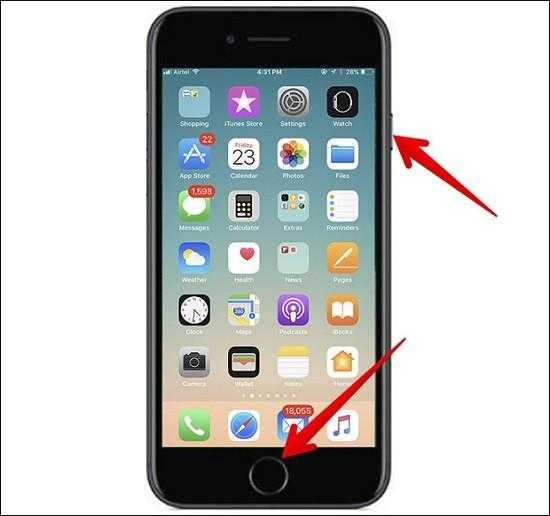 Видео в TikTok от A.D.R.I.A.N.A. (@unic0rnadriana2881): «Ответить @maddie_playz_5679 Как делать скриншоты Iphone.5 #учебник, больше вопросов???». девушка примадонна.
Видео в TikTok от A.D.R.I.A.N.A. (@unic0rnadriana2881): «Ответить @maddie_playz_5679 Как делать скриншоты Iphone.5 #учебник, больше вопросов???». девушка примадонна.
23,3 тыс. просмотров|
primadonna girl — kylie 🫧
oumar_dr
Oumar_dr Apple Solution
5 разных способов скриншотов на iPhone #viral #fypシ #oumar_dr #iphonetricks
10,1 тыс. лайков, 133 комментария. Видео TikTok от Oumar_dr Apple Solution (@oumar_dr): «5 разных способов делать скриншоты на iPhone#viral #fypシ #oumar_dr #iphonetricks». 5 разных способов делать скриншоты на iPhone | 1.Назад нажмите | 2.Сири | …. love nwantiti (feat. Dj Yo! & AX’EL) [Remix].
480,4 тыс. просмотров|
love nwantiti (feat. Dj Yo! & AX’EL) [Remix] — CKay
iosindia03
Iosindia
Iphone трюк, чтобы сделать легкий скриншот #apple #ios #stevejobs #iphonetricks
1,2 тыс. лайков, 11 комментариев. Видео TikTok от Iosindia (@iosindia03): «Трюк с iPhone, чтобы сделать легкий снимок экрана #apple #ios #stevejobs #iphonetricks». Iphone трюк, чтобы сделать легкие снимки экрана | Включите вспомогательное касание и выберите двойное касание | Дважды коснитесь вспомогательного всплывающего окна, чтобы сделать снимок экрана. Воспоминания (Напитки возвращают).
лайков, 11 комментариев. Видео TikTok от Iosindia (@iosindia03): «Трюк с iPhone, чтобы сделать легкий снимок экрана #apple #ios #stevejobs #iphonetricks». Iphone трюк, чтобы сделать легкие снимки экрана | Включите вспомогательное касание и выберите двойное касание | Дважды коснитесь вспомогательного всплывающего окна, чтобы сделать снимок экрана. Воспоминания (Напитки возвращают).
53,9 тыс. просмотров|
Memories (Drinks Bring Back) — Ajay Stephens
iamdiy007
IAMDIY007
iphone screenshot #iphonetricks #iphonehack #iphonetips
TikTok video from IAMDIY007 (@iamdiy007): «iphone screenshot#iphonetricks # iphonehack #iphonetips». оригинальный звук.
12,4 тыс. просмотров|
оригинальный звук — IAMDIY007
чемпион славы
чемпион славы
Как установить запись экрана на iPhone 5,5s и 5. #
#
Видео TikTok от fameychampion (@fameychampion): «Как установить запись экрана на iPhone 5,5s и 5.#». Как установить запись экрана на iPhone 5s, 5c и 5.. оригинальный звук.
6985 просмотров|
Оригинальный звук — Fameyechampion
207shitboxcheck
Ford 💩📦
Снимк экрана легко на iPhone 😳🤫 #Screenshotlifehack #SNAPCHAT #IPHONESCRENSHOT #SNAPCHAT #IPHONESCRENSHOT #SNAPCHAT #IPHONESCRENSHOT . Видео TikTok от Ford 💩📦 (@207shitboxcheck): «Снимок экрана теперь легко делать на iPhone 😳🤫 #screenshotlifehack #snapchat #iphonescreenshot #works2021». как сделать скриншот на айфоне 😳🤫. Lobby Music (оригинальный саундтрек).
34,3 тыс. просмотров|
Музыка в лобби (оригинальный саундтрек) — Kahoot!
hardreset.
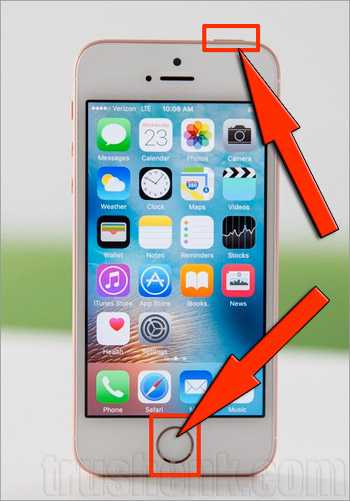 info
infohardreset.info
#apple #iphonetricks #iphonehack #iphonelogo #fypシ #foryou #middleofthenight HardReset.Info
353 Likes, 14 Комментарии. Видео TikTok с сайта hardreset.info (@hardreset.info): «#apple #iphonetricks #iphonehack #iphonelogo #fypシ #foryou #middleofthenight HardReset.Info». Логотип Apple представляет собой кнопку | Что? | Повторите наши инструкции | …. Середина ночи.
22,7 тыс. просмотров|
Середина ночи — пуфи.
Biniam____
Biniam
Как сделать скриншот на iPhone #eritreantiktok #habeshatiktok #FYP
Vide #фип». Как сделать скриншот на айфоне. оригинальнолюд.
4312 просмотров|
Оригиналлюд — Биниам
milesabovetech
MILEABOVETECH
Ответ на @Tech_with_ME3 Почему это только на сафари 🤦♂️ .
 Удерживайте обе кнопки нажатыми в течение двух или трех секунд, пока дисплей не замигает на короткое время. Теперь вы можете найти снимок экрана в отдельной папке в галерее вашего Apple iPhone 5.
Удерживайте обе кнопки нажатыми в течение двух или трех секунд, пока дисплей не замигает на короткое время. Теперь вы можете найти снимок экрана в отдельной папке в галерее вашего Apple iPhone 5.
 Коснитесь миниатюры, чтобы открыть ее, или проведите пальцем влево, чтобы закрыть ее.
Коснитесь миниатюры, чтобы открыть ее, или проведите пальцем влево, чтобы закрыть ее.
Ваш комментарий будет первым